Установка WordPress
Как только вы заполнили последнюю форму настройки вашего блога WordPress, вы можите проверить, что у вас получилось. Для этого просто заходим на ваш сайт, например набрав его адрес в адресной строке вашего браузера.
Согласен, пока что он выглядит достаточно скучно, но можно его оформить так, как вам самим того хочется. Для этого заходим в админ-панель вашего блога. (После адреса блога добавляем «/wp-admin», например если адрес блога www.sample.ru то админ-панель будет доступна по адресу http://www.sample.ru/wp-admin)
Вводим логин и пароль, которые вы указывали при настройке блога. В левой части открывшейся странички мы можем лицезреть основное меню нашего блога. А именно:
- Консоль – Показывает новости всего происходящего на вашем блоге.
- Записи – Тут совбственно вы и будите вести свой блог, добавлять записи, метки, рубрики.
- Медиафайлы – галерея фотографий, аудио и видео на вашем блоге.
- Ссылки – думаю не стоит объяснять.
- Страницы – все статические страницы (не записи, а именно страницы. Например: О блоге, контакты и т.д.)
- Комментарии – тут можно отвечать на комментарии, удалять их или редактировать.
- Внешний вид – лицо вашего блога. Тут можно установвить или отредактировать тему, установленную на блоге.
- Плагины – фунциональная чать. О ней чуть позже.
- Пользователи – тут можно отредактировать свой профиль, добавить соавтора блога.
- Инструменты – отвертки, плоскогубцы, молотки. Шучу, стандартно дано два инструмента: «Конвертор рубрик и меток» и «Опубликовать».
- Параметры – Настройки вашего блога. В данном разделе можно отредактировать название, описание, часовой пояс вашего блога и многое другое.
- Для начала давайте выберем и установим тему для вашего блога. Выбрать можно тут или тут. После того, как вы выбрали и скачали тему заходим во Внешний вид > Темы > Установить темы > Загрузка. Жмем кнопку «Обзор», находим скачанную тему, жмем Установить > Активировать.
Далее заходим на ваш блог и проверяем установленную тему. Как это оказалось легко сделать, не так-ли?
Если установленная вами тема непонравилась вам по той или иной причине вы всегда можите ее уалить. Для этого заходим во Внешний вид > Темы, находим там эту тему и жмем Деактивировать > Удалить.
Далее ставим название и описание вашего блога. Как я говорил выше, это можно сделать в разделе «Параметры», вкладка «Общие».
Далее я думаю, что вы захотите удалить стандартные записи, комментарии и настроить меню в сайдбаре.
Сайдбар – это правая или левая вертикальная колонка навигации, в которой например можно разместить рубрики или метки.
Для начала давайте удалим стандартный комментарий. Заходи в комментарии, находим его, жмем «Удалить».
Тем же методом удаляем и стандартную запись в блоге.
Далее заходим во «Внешний вид», вкладка «Виджеты». Там настраиваем менюшки на свое усмотрение.
Все, ваш блог готов, можно начинать писать.
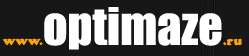

 На первой картинке обозначены команды, при помощи которых через SMS Вы сможете кого-либо зафолловить или же отписаться, ретвитнуть чей-либо пост или же написать личное сообщение.
На первой картинке обозначены команды, при помощи которых через SMS Вы сможете кого-либо зафолловить или же отписаться, ретвитнуть чей-либо пост или же написать личное сообщение. Разбираясь с Facebook API, случайно наткнулся на другую интересную разработку от этих людей.
Разбираясь с Facebook API, случайно наткнулся на другую интересную разработку от этих людей. Не считая очевидных решений типа отключения некоторых плагинов и перехода на тему попроще, я вижу 2 пути для оптимизации: кэширование и сжатие траффика.
Не считая очевидных решений типа отключения некоторых плагинов и перехода на тему попроще, я вижу 2 пути для оптимизации: кэширование и сжатие траффика.



 Итак, у вас имеется свой собственный форум, но его никто не посещает? Мы готовы помочь вам справиться с этой нелегкой проблемой.
Итак, у вас имеется свой собственный форум, но его никто не посещает? Мы готовы помочь вам справиться с этой нелегкой проблемой. Данная статья в основном рассчитана на тех, кто самостоятельно занимается продвижением своего проекта.
Данная статья в основном рассчитана на тех, кто самостоятельно занимается продвижением своего проекта. Проклял все настройки кодировок, проклял DirectAdmin и еле-еле нашел то место где располагается и задается общий пароль для ...
Проклял все настройки кодировок, проклял DirectAdmin и еле-еле нашел то место где располагается и задается общий пароль для ... Твиттер уже давно стал из нового web 2. 0 сервиса рекламной площадкой с огромным количеством потенциальных пользователей ...
Твиттер уже давно стал из нового web 2. 0 сервиса рекламной площадкой с огромным количеством потенциальных пользователей ... Самое время кратко описать, чем нам придется заниматься. Прежде всего нужно понять, что блог ты будешь делать для получения ...
Самое время кратко описать, чем нам придется заниматься. Прежде всего нужно понять, что блог ты будешь делать для получения ... Долго не знал с чего начать данную статью. Статья что-то типа мыслей вслух и философии.
Долго не знал с чего начать данную статью. Статья что-то типа мыслей вслух и философии.